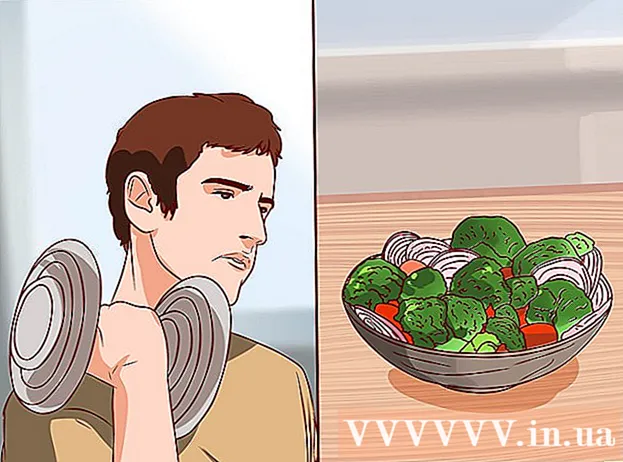Pengarang:
Clyde Lopez
Tanggal Pembuatan:
25 Juli 2021
Tanggal Pembaruan:
1 Juli 2024

Isi
SPSS adalah perangkat lunak analisis statis yang digunakan di berbagai industri, mulai dari riset pasar hingga instansi pemerintah. Ini memungkinkan Anda untuk melakukan sejumlah fungsi yang berbeda pada data, tetapi sebelum memulai analisis itu sendiri, Anda harus terlebih dahulu memasukkan data ini. Ada beberapa cara untuk memasukkan data ke dalam SPSS, dari entri manual hingga mengimpor dari file lain.
Langkah
Metode 1 dari 2: Entri data manual
 1 Tentukan variabel Anda. Untuk memasukkan data ke dalam SPSS, Anda memerlukan beberapa variabel. Ini adalah kolom dalam tabel yang Anda masukkan menggunakan opsi Tampilan Data, yang masing-masing akan berisi data dalam format yang sama.
1 Tentukan variabel Anda. Untuk memasukkan data ke dalam SPSS, Anda memerlukan beberapa variabel. Ini adalah kolom dalam tabel yang Anda masukkan menggunakan opsi Tampilan Data, yang masing-masing akan berisi data dalam format yang sama. - Untuk menentukan variabel Anda, Anda harus mengklik dua kali pada judul kolom "Tampilan Data". Ini akan memunculkan menu di mana Anda dapat mendefinisikan variabel.
- Saat memasukkan nama variabel, Anda harus mulai dengan huruf, dan kapitalisasi akan diabaikan.
- Saat memilih jenis, Anda dapat memilih antara "String" (karakter) dan sejumlah format digital.
- Baca artikel ini untuk informasi lebih lanjut tentang mendefinisikan variabel.
 2 Buat variabel pilihan ganda. Saat mendefinisikan variabel yang memiliki dua atau lebih kumpulan kemungkinan, Anda dapat memasukkan label untuk nilai lain. Misalnya, jika salah satu variabel Anda aktif, hanya dua pilihan untuk variabel itu adalah "Aktif" dan "Mantan".
2 Buat variabel pilihan ganda. Saat mendefinisikan variabel yang memiliki dua atau lebih kumpulan kemungkinan, Anda dapat memasukkan label untuk nilai lain. Misalnya, jika salah satu variabel Anda aktif, hanya dua pilihan untuk variabel itu adalah "Aktif" dan "Mantan". - Buka bagian Label dari menu Tentukan Variabel dan buat nilai numerik untuk setiap probabilitas (misalnya 1, 2, dll.).
- Beri setiap nilai label yang sesuai (misalnya "Aktif" atau "Mantan").
- Saat memasukkan data untuk variabel ini, Anda hanya perlu memasukkan "1" atau "2" untuk memilih opsi yang diinginkan.
 3 Masukkan kasus pertama. Klik pada sel kosong tepat di bawah kolom paling kiri. Masukkan nilai dalam sel yang sesuai dengan tipe variabel. Misalnya, jika kolom berjudul "Nama", Anda dapat memasukkan nama karyawan di sel.
3 Masukkan kasus pertama. Klik pada sel kosong tepat di bawah kolom paling kiri. Masukkan nilai dalam sel yang sesuai dengan tipe variabel. Misalnya, jika kolom berjudul "Nama", Anda dapat memasukkan nama karyawan di sel. - Setiap baris memiliki "kasus" sendiri. Dalam program database lain, ini disebut record.
 4 Lanjutkan memasukkan variabel. Pindah ke sel kosong berikutnya di sebelah kanan dan masukkan nilai yang sesuai. Selalu masukkan entri lengkap sekaligus. Misalnya, jika Anda memasukkan detail karyawan, Anda harus terlebih dahulu memasukkan nama karyawan pertama, alamat rumah, nomor telepon, dan gaji sebelum pindah ke karyawan lain.
4 Lanjutkan memasukkan variabel. Pindah ke sel kosong berikutnya di sebelah kanan dan masukkan nilai yang sesuai. Selalu masukkan entri lengkap sekaligus. Misalnya, jika Anda memasukkan detail karyawan, Anda harus terlebih dahulu memasukkan nama karyawan pertama, alamat rumah, nomor telepon, dan gaji sebelum pindah ke karyawan lain. - Periksa apakah nilai yang Anda masukkan cocok dengan format. Misalnya, memasukkan nilai dolar ke dalam kolom untuk tanggal akan menghasilkan kesalahan.
 5 Selesai memasukkan kasus. Setelah Anda memasukkan setiap kasus, pindah ke baris berikutnya dan masukkan detail berikut. Pastikan setiap kasus memiliki entri untuk setiap variabel.
5 Selesai memasukkan kasus. Setelah Anda memasukkan setiap kasus, pindah ke baris berikutnya dan masukkan detail berikut. Pastikan setiap kasus memiliki entri untuk setiap variabel. - Jika Anda memutuskan untuk menambahkan variabel baru, klik dua kali pada judul kolom berikutnya dan buat variabel.
 6 Manipulasi data. Setelah Anda selesai memasukkan semua data Anda, Anda dapat menggunakan alat SPSS bawaan untuk mulai mengelola data Anda. Berikut adalah beberapa contoh kontrol yang mungkin:
6 Manipulasi data. Setelah Anda selesai memasukkan semua data Anda, Anda dapat menggunakan alat SPSS bawaan untuk mulai mengelola data Anda. Berikut adalah beberapa contoh kontrol yang mungkin: - Buat tabel frekuensi
- Lakukan analisis regresi
- Lakukan analisis varians
- Buat plot pencar
Metode 2 dari 2: Mengimpor data
 1 Mengimpor file Excel. Saat mengimpor data dari file Excel, Anda akan secara otomatis membuat variabel yang akan didasarkan pada baris pertama tabel. Nilai dari deret ini akan menjadi nama variabel. Anda juga dapat memasukkan variabel secara manual.
1 Mengimpor file Excel. Saat mengimpor data dari file Excel, Anda akan secara otomatis membuat variabel yang akan didasarkan pada baris pertama tabel. Nilai dari deret ini akan menjadi nama variabel. Anda juga dapat memasukkan variabel secara manual. - Klik File → Buka → Data ...
- Pilih format .xls untuk Jenis File.
- Temukan dan buka file Excel.
- Centang kotak di sebelah opsi "Baca nama variabel dari baris data pertama" jika Anda ingin nama variabel dibuat secara otomatis.
 2 Impor file dengan nilai yang dipisahkan dengan koma. Ini akan menjadi format .csv teks biasa dengan entri yang dibatasi koma. Anda dapat membuat variabel secara otomatis berdasarkan baris pertama file .csv.
2 Impor file dengan nilai yang dipisahkan dengan koma. Ini akan menjadi format .csv teks biasa dengan entri yang dibatasi koma. Anda dapat membuat variabel secara otomatis berdasarkan baris pertama file .csv. - Klik File → Baca Data Teks ...
- Pilih "Semua File ( *. *)" Sebagai jenis file.
- Temukan dan buka file .csv.
- Ikuti petunjuk untuk mengimpor file. Ketika program meminta Anda, jangan lupa untuk menunjukkan bahwa nama-nama variabel ada di atas, dan kasus pertama ada di baris 2.
Apa yang kamu butuhkan
- Statistik IBM SPSS